Как правильно редактировать файл wp-config.php
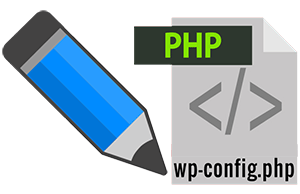 Доброго времени суток!
Доброго времени суток!
wp-config.php – данный файл является конфигурационным файлом движка WordPress, в котором задаются некоторые параметры работы сайта. Потому, хоть и не часто, но приходится прибегать к редактированию: вписывать новые строки, редактировать уже имеющиеся записи.
Если сравнивать его с другими файлами WordPress, то непосредственно кода в нём не много, что существенно облегчает процесс редактирования и минимизирует риск «напортачить».
Его можно открыть встроенным по умолчанию в операционную систему приложением «Блокнот», но я бы категорически не рекомендовал вам его редактировать им. Для редактирования следует использовать приложение-редактор. Я лично пользуюсь полностью бесплатным, быстрым и весьма функциональным редактором – Notepad++
В нём есть всё, дабы минимизировать риск некорректного редактирования\ввода строк кода. Если вы думаете, что вам это не нужно, и вы «по быстрому» отредактируете файл тем, что подвернётся, то можете сразу переключаться на иную деятельность – верстка и настройка сайта это явно не ваше.
Вносим правки в файл wp-config.php
Давайте рассмотрим на конкретном примере, как, к примеру, внести новую запись в файл wp-config.php:
Откройте файл в Notepad++ редакторе. В нём много места занимают комментарии, они обрамлены в теге /* ..некий текст.. */ (ещё может быть тег // – он ставится перед непосредственным комментарием), и могут быть не только в одну строку, но и несколько. В редакторе Notepad++ данный текст предусмотрительно окрашивается в зелёный цвет. Удобно.
Теперь давайте внесём в него новую запись, к примеру, вот этот код (за что отвечает данный код – описано здесь):
// Отключаем ревизии статьи
define('WP_POST_REVISIONS', 0);Советы при редактировании\внесении изменений в файл:
- Не надо вносить изменения в самый конец или наоборот самое начало файла.
- Вносите новые записи с новой строчки и не «вклинивайтесь» в уже имеющиеся записи кода (которые бывают довольно длинными), всегда обращайте внимание, где заканчивается функция\запись.
- Не редактируйте файл «Блокнотом» – воспользовавшись этим базовым редактором, который имеется по умолчанию в Windows, вы можете «нарушить» кодировку имеющегося в файле текста.
После внесения записи\изменений – сохраните файл.
Как мы можем видеть, ничего сложного в этом данной процедуре нет. Несомненно, не последнюю роль в этом играет используемый редактор, имеющий подсветку синтаксиса и множество других удобных функций и возможностей, которые облегчают редактирование и существенно снижают риск совершения ошибки в процессе редактирования конфигурационных файлов движка WordPress.
При наличии вопросов, вы всегда можете воспользоваться формой написания комментария, дабы прояснить и уточнить нюансы, понимание которых у вас вызвало трудности :-)
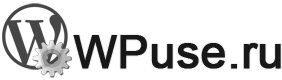
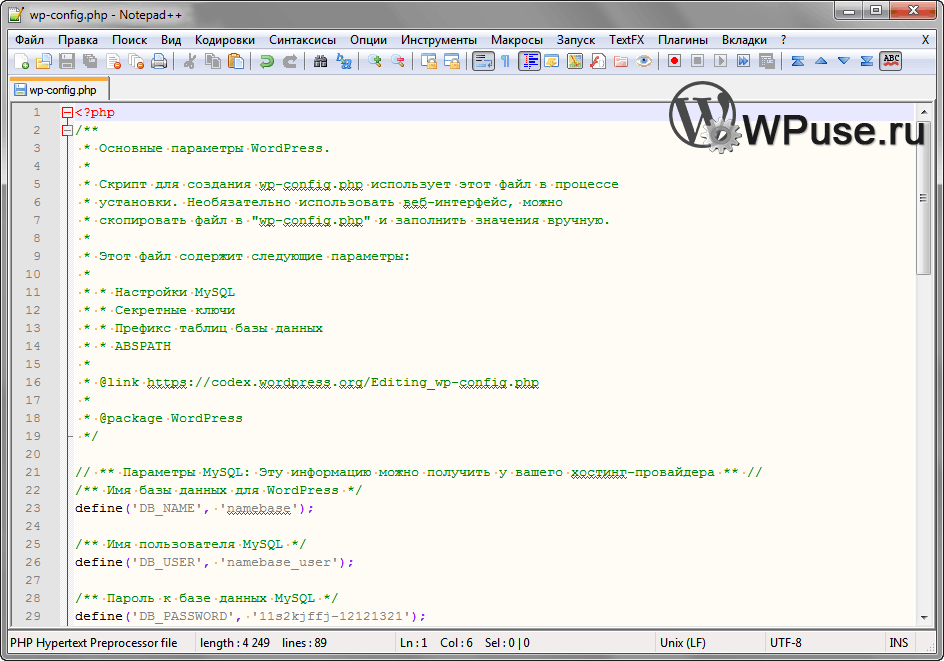
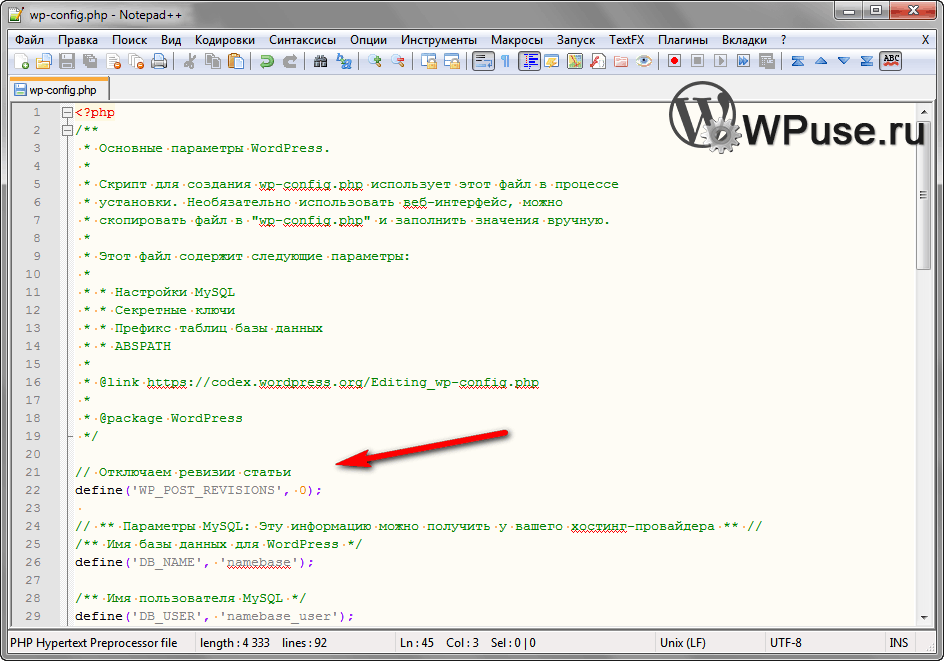
 Как отблагодарить автора, помочь сайту WPuse.ru
Как отблагодарить автора, помочь сайту WPuse.ru